Conexión y administración de servidores erwin Mart en Microsoft Purview
En este artículo se describe cómo registrar servidores erwin Mart y cómo autenticar e interactuar con los servidores de Erwin Mart en Microsoft Purview. Para obtener más información sobre Microsoft Purview, lea el artículo introductorio.
Funciones admitidas
| Extracción de metadatos | Examen completo | Examen incremental | Examen con ámbito | Clasificación | Etiquetar | Directiva de acceso | Linaje | Uso compartido de datos | Vista en vivo |
|---|---|---|---|---|---|---|---|---|---|
| Sí | Sí | No | Sí | No | No | No | Sí | No | No |
Las versiones admitidas de Erwin Mart son 9.x a 2021.
Al examinar el origen de Erwin Mart, Microsoft Purview admite:
Extracción de metadatos técnicos, entre los que se incluyen:
- Mart
- Bibliotecas
- Modelos
- Entidades que incluyen los atributos, las claves externas, los índices, los miembros del índice, las claves candidatas y los desencadenadores
- Valores predeterminados
- Sinónimos
- Sequences
- Dominios
- Áreas temáticas
- Relaciones
- Reglas de validación, incluidos los valores válidos
- Diagramas de ER
- Vistas que incluyen los atributos
- Procedimientos almacenados, incluidos los parámetros
- Schemas
- Relaciones de subtipo
- Ver relación
- Propiedades definidas por el usuario
Captura del linaje estático en las relaciones de recursos entre entidades, vistas y procedimientos almacenados.
Al configurar el examen, puede elegir examinar un servidor erwin Mart completo o limitar el examen a una lista de modelos que coincidan con los nombres especificados.
Limitaciones conocidas
Cuando se elimina el objeto del origen de datos, actualmente el examen posterior no quitará automáticamente el recurso correspondiente en Microsoft Purview.
Requisitos previos
Una cuenta de Azure con una suscripción activa. Cree una cuenta de forma gratuita.
Una cuenta de Microsoft Purview activa.
Necesita permisos de administrador de origen de datos y lector de datos para registrar un origen y administrarlo en el portal de gobernanza de Microsoft Purview. Para obtener más información sobre los permisos, consulte Control de acceso en Microsoft Purview.
Configure el entorno de ejecución de integración autohospedado más reciente. Para obtener más información, consulte la guía crear y configurar un entorno de ejecución de integración autohospedado.
Importante
Asegúrese de instalar el entorno de ejecución de integración autohospedado y el software Erwin Data Modeler en el mismo equipo donde se ejecuta la instancia de Erwin Mart.
Asegúrese de que JDK 11 está instalado en la máquina donde está instalado el entorno de ejecución de integración autohospedado. Reinicie la máquina después de instalar recientemente el JDK para que surta efecto.
Asegúrese de que Visual C++ Redistributable (versión Visual Studio 2012 Update 4 o posterior) esté instalado en el equipo de Integration Runtime autohospedado. Si no tiene instalada esta actualización, puede descargarla aquí.
Registrarse
En esta sección se describe cómo registrar servidores erwin Mart en Microsoft Purview mediante el portal de gobernanza de Microsoft Purview.
La única autenticación admitida para un origen erwin Mart es autenticación de servidor en forma de nombre de usuario y contraseña.
Pasos para registrarse
- Vaya a su cuenta de Microsoft Purview en el portal de gobernanza de Microsoft Purview.
- Seleccione Mapa de datos en el panel de navegación izquierdo.
- Seleccione Registrar.
- En Registrar orígenes, seleccione erwin. Seleccione Continuar.
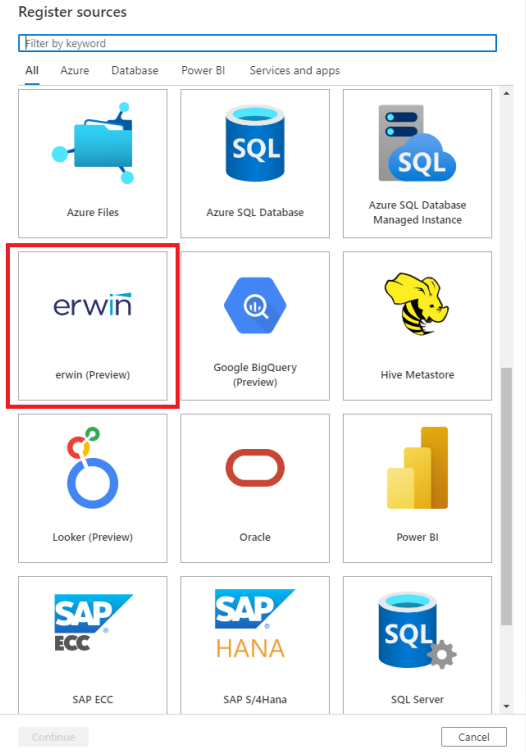
En la pantalla Registrar orígenes (erwin), haga lo siguiente:
Escriba un nombre que indique que el origen de datos aparecerá en el catálogo.
Escriba el nombre del servidor erwin Mart . Este es el nombre de host de red que se usa para conectarse al servidor erwin Mart. Por ejemplo, localhost
Escriba el número de puerto usado al conectarse a erwin Mart. De forma predeterminada, este valor es 18170.
Escriba el nombre de la aplicación.
Nota:
Para encontrar los detalles anteriores, vaya al modelador de datos de erwin. Seleccione Mart -> Conectar para ver los detalles relacionados con el nombre del servidor, el puerto y el nombre de la aplicación.
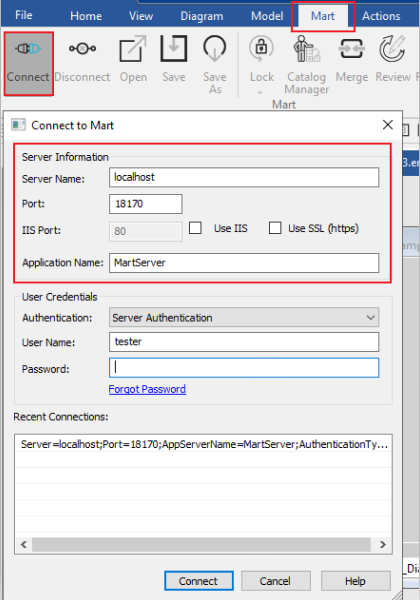
Seleccione una colección o cree una nueva (opcional)
Termine de registrar el origen de datos.
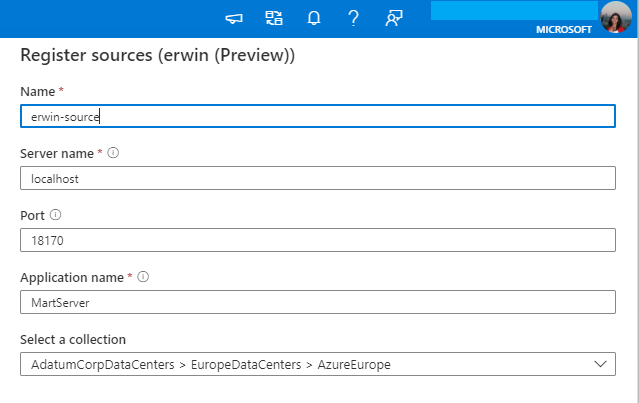
Examinar
Siga los pasos que se indican a continuación para examinar los servidores de Erwin Mart para identificar automáticamente los recursos. Para obtener más información sobre el examen en general, consulte nuestra introducción a los exámenes y la ingesta.
Creación y ejecución de un examen
Para crear y ejecutar un nuevo examen, haga lo siguiente:
En el Centro de administración, seleccione Entornos de ejecución de integración. Asegúrese de que se configura un entorno de ejecución de integración autohospedado en la máquina virtual en la que se ejecuta la instancia de Erwin Mart. Si no está configurado, siga los pasos que se mencionan aquí para configurar un entorno de ejecución de integración autohospedado.
Vaya a Orígenes.
Seleccione el erwin Mart registrado.
Seleccione + Nuevo examen.
Proporcione los detalles siguientes:
Nombre: nombre del examen
Conectar a través de Integration Runtime: seleccione el entorno de ejecución de integración autohospedado configurado.
El nombre del servidor, el puerto y el nombre de la aplicación se rellenan automáticamente en función de los valores especificados durante el registro.
Credencial: Seleccione la credencial configurada para conectarse al servidor erwin Mart. Al crear una credencial, asegúrese de:
- Seleccione Autenticación básica como método de autenticación.
- Proporcione el nombre de usuario del servidor erwin Mart en el campo Nombre de usuario.
- Guarde la contraseña de usuario para la autenticación del servidor en el secreto del almacén de claves.
Para obtener más información sobre las credenciales, consulte el vínculo aquí.
Usar Internet Information Services (IIS): seleccione True o False para notificar si se debe usar Microsoft Internet Information Services (IIS) al conectarse al servidor erwin Mart. De forma predeterminada, este valor se establece en False.
Usar capa de sockets seguros (SSL): seleccione True o False para notificar si se debe usar capa de sockets seguros (SSL) al conectarse al servidor erwin Mart. De forma predeterminada, este valor se establece en False.
Nota:
Este parámetro solo es aplicable a erwin Mart, versión 9.1 o posterior.
Modelos : el ámbito del examen proporciona una lista separada por punto y coma de cadenas de localizador de modelos erwin. Por ejemplo, mart://Mart/Samples/eMovies;mart://Mart/Erwin_Tutorial/AP_Physical
Memoria máxima disponible: memoria máxima (en GB) disponible en la máquina virtual del cliente que usarán los procesos de examen. Esto depende del tamaño de erwin Mart que se va a examinar.
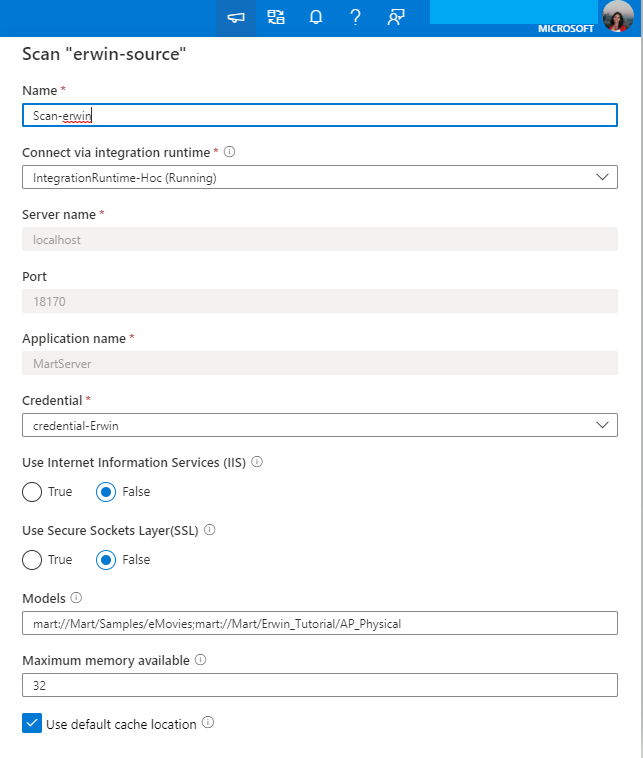
Seleccione Probar conexión.
Seleccione Continuar.
Elija el desencadenador de examen. Puede configurar una programación o ejecutar el examen una vez.
Revise el examen y seleccione Guardar y ejecutar.
Visualización de los exámenes y las ejecuciones de examen
Para ver los exámenes existentes:
- Vaya al portal de gobernanza de Microsoft Purview. En el panel izquierdo, seleccione Mapa de datos.
- Seleccione el origen de datos. Puede ver una lista de exámenes existentes en ese origen de datos en Exámenes recientes o puede ver todos los exámenes en la pestaña Exámenes .
- Seleccione el examen que tiene los resultados que desea ver. En el panel se muestran todas las ejecuciones de examen anteriores, junto con el estado y las métricas de cada ejecución de examen.
- Seleccione el identificador de ejecución para comprobar los detalles de la ejecución del examen.
Administrar los exámenes
Para editar, cancelar o eliminar un examen:
Vaya al portal de gobernanza de Microsoft Purview. En el panel izquierdo, seleccione Mapa de datos.
Seleccione el origen de datos. Puede ver una lista de exámenes existentes en ese origen de datos en Exámenes recientes o puede ver todos los exámenes en la pestaña Exámenes .
Seleccione el examen que desea administrar. Después, podrá:
- Edite el examen seleccionando Editar examen.
- Para cancelar un examen en curso, seleccione Cancelar ejecución del examen.
- Para eliminar el examen, seleccione Eliminar examen.
Nota:
- La eliminación del examen no elimina los recursos de catálogo creados a partir de exámenes anteriores.
- El recurso ya no se actualizará con los cambios de esquema si la tabla de origen ha cambiado y vuelve a examinar la tabla de origen después de editar la descripción en la pestaña Esquema de Microsoft Purview.
Linaje
Después de examinar el origen erwin, puede examinar el catálogo de datos o buscar en el catálogo de datos para ver los detalles del recurso.
Vaya a la pestaña recurso -> linaje; puede ver la relación de recursos cuando corresponda. Consulte la sección funcionalidades admitidas en los escenarios de linaje de erwin admitidos. Para obtener más información sobre el linaje en general, consulte guía del usuario de linaje y linaje de datos.
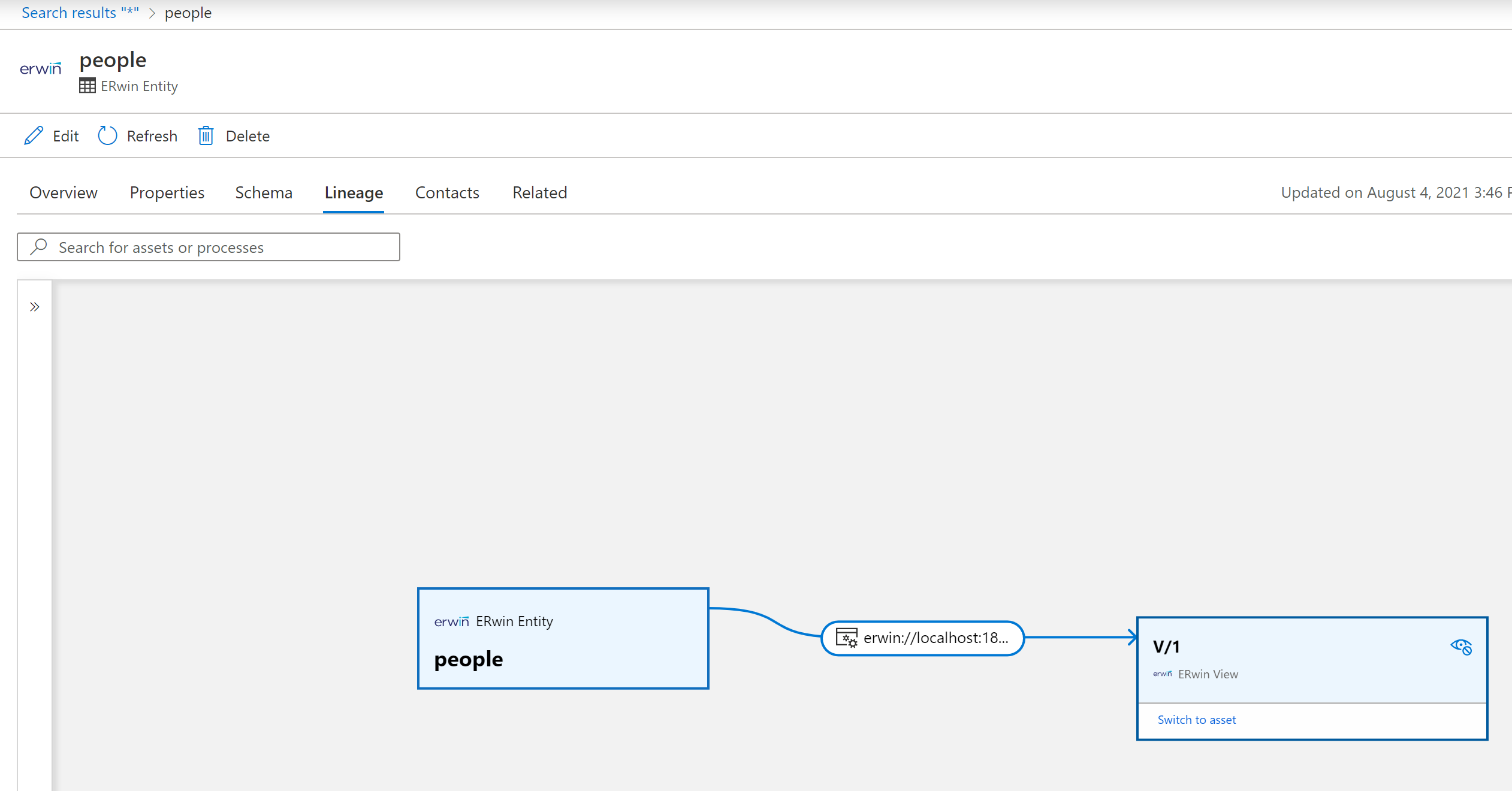
Siguientes pasos
Ahora que ha registrado su origen, siga las guías siguientes para obtener más información sobre Microsoft Purview y sus datos.
Comentarios
Proximamente: Ao longo de 2024, retiraremos gradualmente GitHub Issues como mecanismo de comentarios sobre o contido e substituirémolo por un novo sistema de comentarios. Para obter máis información, consulte: https://aka.ms/ContentUserFeedback.
Enviar e ver os comentarios